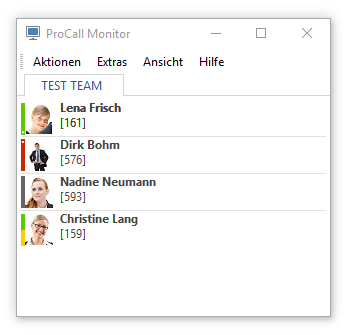Best Practice: Administrative Vorgabe von Inhalten für Monitor und Favoriten in ProCall Enterprise
| Aktualisierungsstand | November 2025 |
|---|---|
| Produktrelevanz | estos ProCall 8 Enterprise
|
ProCall Enterprise ermöglicht es Administratoren, Inhalte wie Kontakte für Favoriten und Monitor für die Benutzer über UCServer Gruppen oder UCServer Profile zentral zu konfigurieren, zu verteilen und auszurollen.
Dieser Artikel erklärt, wie Sie als Administrator eines ProCall Enterprise Systems den Benutzern globale Vorgaben einrichten können, welche Kontakte/Inhalte im Monitor und Favoriten des Clients sichtbar sein sollen.
Dies gibt Ihnen die Möglichkeit, für die Einhaltung von Firmenrichtlinien zu sorgen und erleichtert ausserdem die Einrichtung der Software auf Client-Seite.
Grundsätzlich gibt es bei ProCall Enterprise folgende Möglichkeiten für administrative Vorgaben:
Profileinstellungen am UCServer
- Profileinstellungen in der UCServer Verwaltung
Client-Content XML-Datei
- administratives Ausrollen einer Client-Content XML-Datei
Zentral administrative XML-Dateien
- können vom Client zusätzlich geladen werden
Best Practice
Die im Best Practice Vorgehen beschriebene Vorgehensweise setzt detaillierte IT Fachkenntnis in Konfiguration und Administration voraus.
Für das Anpassen von Inhalten wird ggf. XML ( eXtensible Markup Language) verwendet. Um XML-Dateien zu erstellen oder zu bearbeiten, sollten Sie mit der XML Syntax vertraut sein.
Editor zum Erstellen/Bearbeiten von XML-Dateien
Für das Erstellen/Bearbeiten der XML-Datei können Sie einen Text Editor oder XML Editor verwenden, der die Dateien in UTF-8 Format (ohne BOM) speichern kann.
Im UCServer werden nur kleingeschriebene SIP-Adressen verwendet.
Inhalte vorgeben über den UCServer Administrator
Die einfachste Art, Benutzern im Monitor die Kontakte administrativ zur Verfügung zu stellen besteht darin, in der Benutzerverwaltung des UCServer die entsprechenden Einstellungen vorzunehmen.
Damit lässt sich im UCClient Monitor der Benutzer eine Anzeigegruppe ProCall Enterprise Benutzer einblenden, die je nach Einstellungsebene entsprechende Kontakte enthält.
Die Aktivierung kann dabei auf zwei Ebenen geschehen: Global oder auf Gruppenebene.
Vorgehensweise
Die Vorgaben von administrativen Inhalten im Monitor von ProCall Desktop for Windows bzw. den Favoriten sind in der UCServer Verwaltung durch Aktivierung der entsprechenden Option möglich.
Dabei sind folgende Einschränkungen zu beachten:
- Es können nur UCServer Benutzer in den Monitoren vorgegeben werden.
Die Möglichkeiten sind in diesem Fall eingeschränkt und das System kann entweder nur alle oder die - in den Benutzergruppen organisierten - Kontaktdaten an den Client weitergeben. Eine dedizierte Auswahl gibt es nicht.
Die Vorgehensweise ist geeignet für die Bedürfnisse von kleineren Organisationen, die keine komplizierte Konfiguration benötigen, um den Benutzern Inhalte für Monitor und Favoriten administrativ bereitstellen zu können.
Global aktivieren
In der UCServer Verwaltung unter Allgemein - Benutzerverwaltung - Globale Einstellungen
ist die Option Alle Benutzer haben alle Benutzer im Monitor verfügbar. Wird der Haken gesetzt, so werden in der o.g. Monitor-Gruppe alle UCServer Benutzer eingeblendet.
Dies ist sinnvoll, um ProCall Enterprise Benutzern einen ersten Einstieg zu liefern, von dem aus diese den Monitor nach eigenen Wünschen weiter anpassen können.
Auf Gruppenebene aktivieren
Um Ressourcen zu schonen und eine bessere Übersicht im Monitor zu behalten, können die Benutzervorgaben auch über Gruppeneinstellungen aktiviert werden. Die Aktivierung auf Gruppenebene ist je nach ProCall Version unterschiedlich.
Auf Gruppenebene aktivieren ab ProCall 7 Enterprise
Ab ProCall 7 Enterprise gibt es die Option Benutzer der Gruppe werden im Monitor der Mitglieder angezeigt nicht mehr.
In der UCServer Verwaltung in den Eigenschaften einer Gruppe stehen Ihnen jetzt sogenannte Monitorgruppen und Tasten als Reiter zur Verfügung.
Darüber lässt sich konfigurieren, welche administrativen Gruppen die Mitglieder der bearbeiteten Gruppe in ihren Favoriten und Monitor konfiguriert haben sollen.
Es gibt die Optionen, dass die Gruppen im Monitor, in den Favoriten oder in beiden erscheinen soll.
Auf Gruppenebene aktivieren bei ProCall 6 Enterprise
In der UCServer Verwaltung in den Eigenschaften einer Gruppe kann unter Dienste - Vorgabe für Benutzer Monitore die Option Benutzer der Gruppe werden im Monitor der Mitglieder angezeigt aktiviert werden.
Damit werden jedem Mitglied der Gruppe die anderen Mitglieder der Gruppe automatisch in der „ProCall Benutzer" Gruppe des Monitors eingeblendet.
Ist ein Benutzer in mehreren solchen Gruppen enthalten, addieren sich dabei die angezeigten Kontakte in der Monitor-Gruppe (mehrfach vorhandene werden gefiltert).
Diese lässt sich z. B . so nutzen, dass sogenannte „Anzeige-Benutzergruppen" im User- Management angelegt werden. Nur bei solchen Gruppen wird das o.g. Flag gesetzt. Damit lässt sich sicherstellen, dass Benutzer nur in den notwendigen Gruppen Mitglied sind (im Idealfall dann nur in einer einzigen).
Beim Benutzer werden die administrativen Gruppen mit einem Schloss-Symbol gekennzeichnet und können nicht individuell mit Inhalten befüllt werden.
Für Tasten gibt es die oben beschriebene gleiche Funktionalität.
Einschränkung
Die Zuweisung von Tasten über den "Tasten"-Reiter in einer Gruppe führt zu unterschiedlichen Darstellungen in unseren ProCall Mobile Apps: während die konfigurierten Tasten in der iOS-Version der App leider nicht sichtbar sind, werden sie in der Android-Version nur mit gewissen Einschränkungen angezeigt.
Inhalte vorgeben durch Client-Content XML-Datei
Eine flexible Art, den Benutzern Inhalte für Favoriten und den Monitor vorzugeben, wird durch die Möglichkeit der Anpassung der vom UCClient am UCServer gespeicherten Client-Content-Dateien gegeben.
Vorgehensweise
Die hier vorgestellte Methode, dem Benutzer Inhalte für Monitor und Favoriten vorzugeben, ist durch den komfortablen Editor als Initialkonfiguration relativ einfach anzuwenden.
Beachten Sie bitte, dass hierbei die benutzereigene Konfiguration verloren geht, da keine Zusammenführung mit bereits konfigurierten Inhalten möglich ist.
Der Benutzer kann weiterhin seine Inhalte editieren, so dass die Vorgabe verändert werden kann, wenn nicht z. B. durch nächtliches Überspielen eine regelmäßige Wiederherstellung erfolgt.
Daher ist diese Vorgehensweise nur zu empfehlen, wenn man eine veränderbare Initialkonfiguration für neue Benutzer vorgeben möchte.
Hintergrund
Jeder UCClient speichert den Inhalt von Favoriten und Monitor auf dem UCServer. Die Daten sind dort jeweils als XML-Dateien im Filesystem abgelegt. Gespeichert werden die Daten nach jeder Änderung des Inhalts (Position von Kontakten bzw. deren Hinzufügen oder Löschen) binnen ungefähr fünf Sekunden nach der letzten Änderung.
Geladen werden diese Dateien vom Client, sobald ein Neuaufbau des Inhalts notwendig ist (Neustart oder „Layout zurücksetzen") bzw. nach einem Wiederaufbau der Verbindung zum UCServer.
Die Client-Content XML-Datei
Die Client-Content-Dateien befinden sich im Installationsverzeichnis des UCServer im Unterverzeichnis config / users.
Für jeden Benutzer wird eine Datei angelegt. Der Dateiname folgt dabei dem Muster <username>_clientcontent.xml.
In dieser Datei befindet sich der Inhalt von Favoriten/Monitor. Es wird keine Layout-Information mitgespeichert (Position des Monitors am Bildschirm, die Fenstergröße o. ä.). Diese Informationen sind spezifisch für den jeweiligen Client und werden daher entsprechend Client-seitig abgelegt.
Bitte beachten Sie, dass diese Dateien im Format UTF-8 (ohne BOM) gespeichert werden müssen, um ggf. Sonderzeichen wieder richtig decodieren zu können.
Empfohlenes Vorgehen zur Vorgabe der Konfiguration für einen Benutzer:
Verwenden Sie die Konfiguration eines Clients als Masterkonfiguration.
Anschließend kopieren Sie die <username>_clientcontent.xml Datei und benennt diese Kopie mit dem entsprechenden Usernamen um.
Bitte achten Sie darauf, dass der Client des entsprechenden Benutzers zu dieser Zeit nicht gestartet ist.
In der XML-Datei für das XML-Element „content" muss das Attribut „revision" gelöscht werden, wenn der Content im Client übernommen werden soll.
Die Attribute „iseditable" und „lastwriter" sind möglich, müssen an dieser Stelle aber nicht verändert/angegeben werden.
| „iseditable" | ist für eine zukünftige Erweiterung gedacht, bei welcher der gesamte Inhalt für die Veränderung durch den Benutzer gesperrt werden kann. Dies ist aktuell noch nicht implementiert. |
| „lastwriter" | wird nur vom UCServer geschrieben und enthält die ID des Clients, der die Inhalte als letztes verändert hat. |
| „grouplist" | Grouplist mit Namen „Favoriten" und ID 100 steht für den Favoriteninhalt Grouplist mit Namen „Kontakte" steht für den Monitorinhalt. |
Werden „contact" XML Elemente manuell erstellt (sprich: nicht über den UCClient Editor), ist zu beachten, dass entsprechende „item" XML-Elemente unter „group", „grouplist" vorhanden sind. Ansonsten werden die vorgegebenen Favoriten- und Monitorinhalte anschließend nicht im UCClient angezeigt.
Wenn der entsprechende Benutzer nun seinen Client startet, bekommt er die Inhalte zu sehen, die Sie administrativ eingestellt haben.
Inhalte vorgeben über zentral administrative XML-Daten
Diese Lösung basiert ebenfalls auf einer XML-Datei, die administrativ erstellt werden muss. Der Inhalt dieser Datei ist einfacher zu verstehen und wird zusätzlich zur Client-Content-Datei hinzugeladen („Merge"). Als Administrator haben Sie hier zusätzliche Möglichkeiten, den Benutzerzugriff auf die Inhalte einzuschränken oder zuzulassen.
Vorgehensweise
Mit der XML-Datei ist es möglich, äußerst flexibel den Inhalt des Monitors und der Favoriten für Benutzer zu definieren. Die Datei lässt sich relativ einfach mit Hilfe von Scripts oder Programmen aus anderen Datenquellen erstellen (z. B. mit Hilfe der PowerShell aus einem AD heraus).
Zusammen mit der Möglichkeit, den Speicherort der Datei mittels Gruppenrichtlinie einzustellen, lässt sich damit eine zentrale Verwaltung realisieren.
Zentral administrativ vorgegebene XML-Daten werden nach aktuellem Stand nur von ProCall Desktop for Windows verarbeitet. Die Clients für macOS und Mobile Apps können diese Dateien nicht nachladen.
Vorgehen
Erstellen Sie eine entsprechende XML-Datei und machen diese entweder über eine Netzwerkfreigabe oder über einen Web bzw. FTP Server zugänglich.
Nun muss nach einer der folgenden Möglichkeiten der Ablageort (http, ftp oder file share) der XML-Datei bekannt gemacht werden:
Über die Richtlinie URL für zusätzliche, vom Administrator vorgegebene Monitor Inhalte |
Über die Profile in der UCServer-Verwaltung |
Durch manuelle Manipulation der Registry HKEY_CURRENT_USER\Software\ESTOS\UCServer4\CtiMain\MonitorAdminContentURL (REG_SZ) Diese Möglichkeit sollte jedoch nur bei Automatisierungen verwendet und nur von erfahrenen Administratoren durchgeführt werden. Andernfalls wird diese Methode nicht empfohlen. |
Beispiel
http://mywebserver.company.com/somepath/admincontent.xml
Startet der Benutzer nun den Client, wird die XML-Datei geladen und zusätzlich zur eigenen Konfiguration im Monitor angezeigt.
XML-Datei testen
Um die Datei einfach testen zu können, lässt sie sich auch in „%APPDATA%\estos\ProCall" unter dem Namen „AdminMonitorContent.xml" auf dem Rechner eines Benutzers ablegen.
Nach Neustart des Clients wird diese Datei geladen.
Bitte achten Sie darauf, dass der UCClient Monitor einschaltet ist.
Erstellen der XML-Datei
Beispiel
Folgendes Beispiel zeigt den Aufbau der Datei in einer einfachen Variante
<?xml version="1.0" encoding="UTF-8" standalone="no"?>
<content iseditable="1" version="2" lastwriter="">
<grouplist iseditable="0" persistent="0" id="32768" name="Test Team">
<group id="G:Untergruppe1" name="Untergruppe 1">
<item id="sip:frisch@estos.de"/>
<item id="sip:bohm@estos.de"/>
<item id="sip:neumann@estos.de"/>
<item id="sip:lang@estos.de"/>
</group>
</grouplist>
</content>
Das oben angegebene Beispiel stellt sich in einer entsprechenden eingerichteten Testumgebung im Monitor wie folgt dar:
Weiteres Beispiel für Favoriten Kontakte
Beispiel für die Vorgabe von Favoritenkontakten
<?xml version="1.0" encoding="UTF-8" standalone="no"?>
<content iseditable="1" version="2" lastwriter="">
<grouplist iseditable="1" persistent="1" id="100" name="Favoriten">
<group iseditable="0" persistent="0" expanded="1" id="G:TestTeam1" name="Test Team 1">
<item id="sip:frisch@estos.de"/>
<item id="sip:bohm@estos.de"/>
</group>
<group iseditable="0" persistent="0" expanded="1" id="G:TestTeam2" name="Test Team 2">
<item id="sip:neumann@estos.de"/>
<item id="sip:lang@estos.de"/>
</group>
</grouplist>
</content>Beachten Sie bitte die Einstellungen für <grouplist persistent="1" id="100" name="Favoriten">. Die Favoritengruppe muss persistent eingestellt sein, ansonsten werden keine manuellen Änderungen des Benutzers gespeichert und es wird immer die die administrative Vorgabe nach dem Start verwendet.
Die einzelnen Gruppen können Sie je nach Anforderung definieren. Im obigen Beispiel würden die Gruppen in den Favoriten nicht mehr auftauchen, wenn der Administrator die zusätzlichen Inhalte nicht mehr verteilt.
Beschreibung der Tags
Name | Beschreibung |
content | Das sogenannte Document-Root-Tag muss mindestens eine grouplist enthalten. |
grouplist | Beschreibt eine Gruppenliste und muss mindestens eine Gruppe group enthalten. |
group | Beschreibt die Liste der Kontakte, die angezeigt werden sollen. Die Liste enthält in der Regel mindestens ein item, andernfalls wird nur eine leere Gruppe angezeigt. |
item | Definiert einen Kontakt aus dem UCServer, der angezeigt werden soll. |
Die angegebenen item-IDs wurden am UCServer aufgelöst und die entsprechenden Daten an den UCClient übermittelt. Damit kann der Benutzer wie bei anderen Favoriten- / Monitor-Kontakten alle Funktionen nutzen.
Sollen mehrere Gruppen im Monitor angezeigt werden, definiert man in der XML-Datei mehrere grouplist Elemente innerhalb von content mit der jeweiligen group und den items. Dabei muss unter anderem darauf geachtet werden, dass die IDs der group Elemente über die ganze Datei eindeutig bleiben!
Weiterführende Informationen